Cómo crear un blog en WordPress (2022)
Actualmente existen muchas herramientas en las que puedes crear un blog. Sin embargo, si deseas crear un blog que genere ingresos y sea rentable, sin duda la mejor opción es crear un blog en WordPress.
WordPress es un sistema o herramienta útil de gestión de contenidos; es decir, que podrás crear contenido de manera más práctica y sencilla. Por ello es la herramienta líder para crear contenidos webs. ¿Cómo crear un blog en WordPress en pocos pasos y de manera rápida? Te mostraremos todo lo que necesitas saber.
Paso a paso para crear un blog en WordPress
A continuación, veremos sencillos pasos para lograr crear tu propio blog en WordPress.
Elige una temática para tu blog
Debido a las múltiples funcionalidades de WordPress es necesario que te tomes el tiempo necesario para pensar en el objetivo o motivo por el que vas a crear tu proyecto web en esta herramienta. Este será un paso fundamental, así estarás centrado en el objetivo que deseas lograr en un corto tiempo. Luego de haber definido este punto podrás pasar al siguiente.
Elige tu dominio propio
Necesitarás un dominio propio para iniciar, esta será la portada de tu blog, es decir, el nombre de tu web. Es tu propio blog, tu marca personal, diferénciate con un nombre atrayente, con ello lograrás más visitas y un mejor posicionamiento en los resultados de búsqueda. Es importante que tengas en cuanta que todo dominio irá acompañado de un sufijo.
Compra y adquiere tu dominio de páginas seguras y con buena reputación. Podrás hallar opciones rentables. Puedes tomarte tu tiempo para ello. Una vez definas tu dominio y lo adquieras podrás continuar.
Adquiere hoy tu dominio con Dongee haciendo clic aquí.
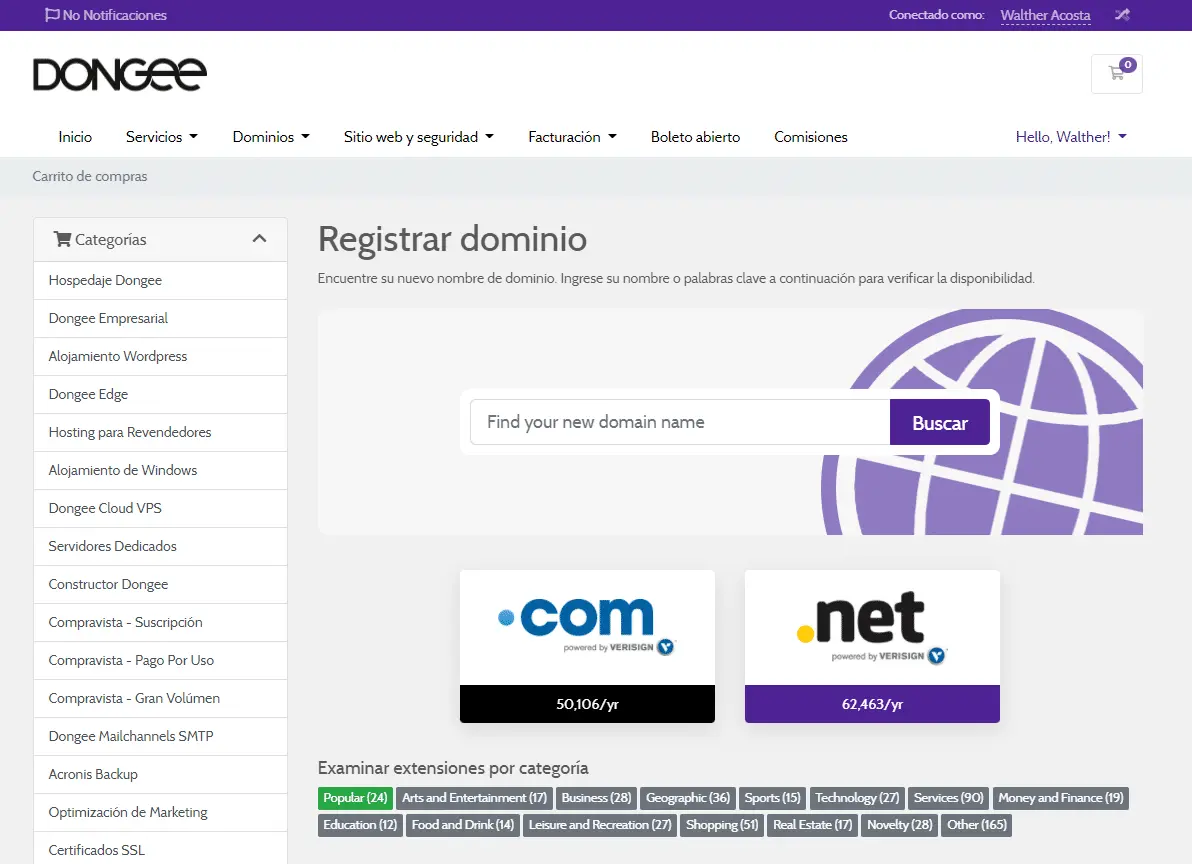
Selecciona tu Hosting
El hosting es lo que va a permitir que tu sitio web esté alojada de manera segura y confiable. No obstante, existen hosting que te dan la oportunidad de comprar tu dominio o de adquirirlo gratis. Eso va a variar según los planes o herramientas que utilices.
Cuando alojas tu web en hosting confiables y de calidad estás más seguro. Además, te ofrecen una mejor calidad en cuanto a soporte técnico y de asesoría. Fluye de manera más rápida la web y evitas esas constantes caídas de la web. Todo ello va a depender del hosting o plan que elijas al adquirirlo. Será una inversión para tu blog.
Conoce nuestros planes de Hosting para WordPress donde contarás con un nivel superior de respaldo y calidad. Haz clic aquí.
Instala WordPress
Una vez que hayas contratado tu hosting y dominio, entonces podrás crear tu blog en WordPress. Para ello necesitarás de las claves que te suministra tu proveedor y accederás a tu cPanel. Ingresando a la página web oficial de WordPress https://es-co.wordpress.org/download/ encontrarás el botón de descarga totalmente gratuito con la versión más reciente, vas a descargar el archivo comprimido .zip

Descomprime WordPress
Luego de instalar WordPress, deberás descomprimir todos los archivos que se encuentran en tu servidor. Puedes realizarlo utilizando el cPanel en la raíz public_html.
En la mayoría de los casos debes ingresar la URL, recuerda que el usuario y la contraseña son suministradas por tu servidor. El cPanel es un panel de control que tiene una interfaz gráfica, permitiéndole a los usuarios crear fácilmente cuentas de FTP, email, atribuir alguna protección a su directorio, re-direccionar email, gerenciar archivos y más.
Al ingresar en ella selecciona la función “File Manager” en esa carpeta podrás descomprimir todos los archivos de WordPress. Antes de que puedas extraer esos archivos, puedes elegir si deseas que vayan directamente a tu dominio o crear un área apartada.

Crea una base de datos y su usuario
El siguiente punto para continuar creando tu blog en WordPress es crear un banco de datos o también llamado una data-base y un usuario (user).
Desde tu Hosting ingresarás a la opción de gestión de las bases de datos o si usas cPanel puedes acceder a la opción llamada “Bases de datos MySQL®”, crearás una base datos, nombre de usuario, contraseña y asignar los permisos necesarios para continuar con la instalación de tu WordPress.



Finaliza la instalación de WordPress
Una vez tienes tus archivos descomprimidos en tu Hosting, creaste tu usuario, contraseña y designaste los permisos necesarios, ingresarás a tu URL de Dominio y seguirás cada uno de los pasos que te indicará el instalador de WordPress, debes recordar los datos de usuario y contraseña ya que en este proceso de instalación deberás ingresarlos. Una vez finalices ya tendrás instalado WordPress para crear tu blog.
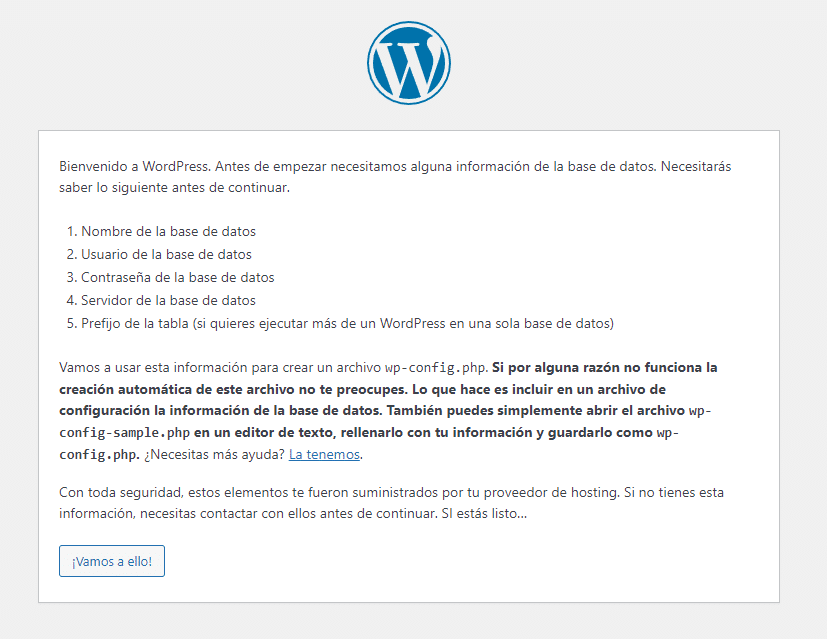
Instalación de WordPress vía Softaculous (Instalación rápida en tu Hosting Dongee)
Otro método para instalar WordPress en tu Hosting es vía Softaculous, este servicio te permitirá realizar la instalación tan solo seleccionando algunas opciones y en un par de clics.
En este breve video tutorial te explicamos brevemente como hacerlo
Dashboard de WordPress
El dashboard es bastante sencillo. En la columna del panel es la parte izquierda, podrás visualizar las siguientes opciones:
- Panel: es la página de inicio que muestra de manera práctica y general una visión de wordpress. En ella se incluyen las actualizaciones que puedan estar disponibles y todas las actividades recientes.
- Post: sirve para crear y editar posts, categorías y tags oportunamente.
- Medios: esta opción será muy útil para lograr gerenciar toda la biblioteca de contenidos que se encuentra en tu blog, como videos, fotos y más.
- Páginas: cuando creas páginas en vez de blog. Y en esta opción podrás crear y editar todo lo necesario para tus páginas.
- Comentarios: todos los comentarios que realicen tus lectores o usuarios que ingresen a tu contenido, podrás gerenciarlos desde esta opción.
- Apariencia: te da la opción de personalizar, elegir y cambiar la apariencia de tu blog, página, post y más.

Elige e instala una plantilla
Existen muchas plantillas gratuitas de las que te puedes valer para darle más valor a la apariencia de tu blog. No obstante, también encontrarás opciones de compras para una apariencia más personalizada. En muchos casos, puedes realizar preguntar al creador de las plantillas antes de realizar la compra.
De esa manera no tendrás duda alguna de la adquisición que estás realizando; a su vez, le darás un mejor uso y personalización a tu blog. Cuando optas por comprarla, solo tienes que descargar la plantilla en tu computadora u ordenador y guardarla. El siguiente paso será instalarla.
Para realizar la instalación, debes ingresar al panel de control de wordpress y dirigirte a la sección “apariencia” al seleccionarla se desplegará una ventana adicional y le darás clic a la opción “temas”.
Importante tomar en cuenta, independientemente de que vayas a instalar una plantilla gratuita o que hayas comprado previamente, debes realizar los mismos pasos en el panel de control. Si es gratuito le das a la opción “instalar”, en caso contrario debes darle a “subir tema”. Seleccionas el que vas a subir y listo. Ya tendrás tu plantilla instalada.
Tu plan de Hosting para WordPress Dongee viene con Divi incluído, un poderoso maquetador para sitios web en WordPress con un amplio banco de diseños pre definidos. Adquiere tu plan de Hosting haciendo clic aquí.
En nuestro Webinar te explicamos cómo realizas tu página web utilizando Divi:
Conoce las 5 mejores plantillas WordPress gratis para tu sitio web 👈
Personaliza tu plantilla
Es recomendable que antes de personalizar tú plantilla; subas al menos 12 artículos de temas distintos. Cuando ya se tienen varias categorías, es mucho más sencillo poder organizarlas y personalizarlas. Adicionalmente la apariencia de tu blog irá cambiando. Puedes subir tu logo, escribir el nombre de tu propio blog y personalizar los colores.
Todo va a depender de la plantilla que hayas adquirido. Es decir, cada una ofrece opciones diferentes a fin de que puedas personalizar completamente tu blog. Es muy sencillo lograr todos estos pasos. En la mayoría de las plantillas que se adquieren mediante una compra se pueden ver tutoriales para entender mejor cada proceso.
Conoce ¿Cómo cambiar la fuente de letra en WordPress?👈
Aprende a Insertar un formulario de Google en tu sitio web WordPress. 👈
Instala un certificado SSL
Este paso es uno de los últimos que se realiza para poder mantener tu blog seguro. Si ya has adquirido tu hosting será mucho más práctico de instalar un certificado pues este mismo te da la opción de poder ejecutarlo. El objetivo principal de esto, es mantener protegido todos los datos de un navegador web y de un sitio web o incluso entre ambos.
De esa manera se mantiene encriptado los datos y a su vez la conexión es mucho más segura.
Compra hoy tu certificado SSL con Dongee y protege tu sitio web. Haz clic aquí.
En este video tutorial te explicamos como instalas, verificas y actualizas tu certificado SSL con Dongee:
Desde tu repositorio de plugins WordPress puedes buscar o subir el plugin Really Simple SSL para realizar los ajustes automáticos en tu Blog.

Crear un Blog en WordPress: Conclusión
Con sencillos pasos finalizarás la creación de tu blog en WordPress; sin embargo, se requiere de mucho esfuerzo y de objetividad. Es necesario que tengas claro el objetivo por el que estás creando el blog y las metas que deseas lograr. Eso va a permitir que el blog comience a generar prontamente dividendos considerables.
Para tener un blog exitoso debes crear temas o artículos que despierten el interés en tu público objetivo o en tus usuarios. Toda la guía que te hemos mostrado en este artículo te ayudará de mejor manera a crear tu propio blog sin dificultad alguna. ¡Mucho éxito!

Comenta lo que quieras
Unete a la charla
Solo ingresa tu email